Na velikosti nezáleží: 5 způsobů, jak zmenšit velikost obrázku v kB kdekoli
Posílání obrázků online může být někdy problém. Jedním z důvodů je, že musíte zmenšit velikost obrázku v kB protože velikost souboru je příliš velká, což mnoho sociálních aplikací omezuje na určitou velikost. Protože se jedná o běžný problém i pro e-mailové služby, jako je Gmail, existují způsoby, jak zmenšit velikost obrázku v kB. Tento článek poskytuje všechna nejlepší řešení pro vaše obrázky pro nepřetržité sdílení online s přáteli.
Seznam průvodců
Část 1: 3 nástroje pro zmenšení velikosti obrázku v 50/100 kB [Online] Část 2: 2 nástroje pro zmenšení obrázku na 20/50/100 kB [Windows/Mac] Část 3: Časté dotazy o zmenšení velikosti obrázku v kBČást 1: 3 nástroje pro zmenšení velikosti obrázku v 50/100 kB [Online]
Následující nástroje jsou dostupné online. Nabízejí bezplatné služby pro kompresi obrázků v určitých velikostech souborů. Bez dalšího zdržování, zde jsou tři zmenšovače obrázků, které můžete vyzkoušet.
1. AnyRec Image Compressor
Pro efektivní způsob zmenšení velikosti obrázku na 50/100 KB použijte AnyRec Free Image Compressor online. Online nástroj má nejnovější algoritmus AI, který pomáhá komprimovat fotografie až na 80% bez ztráty kvality. Při srovnání vedle sebe není mezi původním obrázkem a výstupem žádný výrazný rozdíl. Dobrá věc na Free Image Compressor je, že podporuje více formátů obrazových souborů, včetně JPEG, TIFF, SVG, PNG, GIF a dalších.
Funkce:
- Podpora redukce více formátů obrázků na KB s vysokou rychlostí.
- Umožněte nahrání až 40 s velikostí souboru 5 MB pro kompresi.
- Optimalizujte obraz, abyste po exportu zaručili vysoce kvalitní výstup.
- Pro ochranu soukromí smažte nahrané a komprimované fotografie.
Krok 1.Navštivte AnyRec Free Image Compressor Online na své kartě. Kliknutím na tlačítko "Přidat obrázky" vyberte obrázek. Potvrďte nahrání kliknutím na tlačítko "Otevřít".
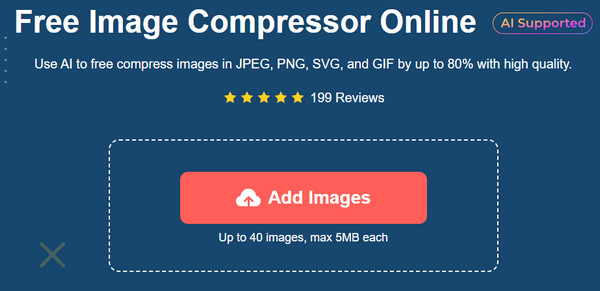
Krok 2.Protože online nástroj generuje fotografie během několika sekund, nahrajte další soubory kliknutím na stejné tlačítko. Průběh každého nahrávání se zobrazí s parametrem.

Krok 3Jakmile jsou všechny obrázky nahrány a zkomprimovány online nástrojem, kliknutím na tlačítko „Stáhnout vše“ uložte soubory do počítače.
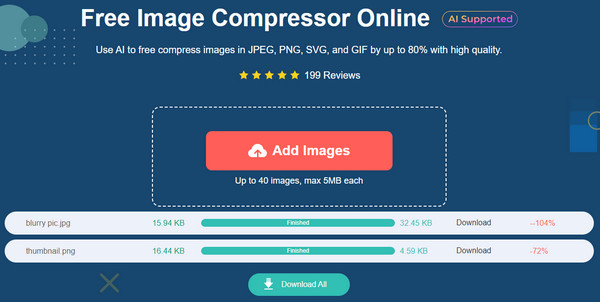
2. 11zón
11zon je multifunkční online nástroj s převodníky a kompresory pro různé typy souborů. Kromě zmenšení velikosti obrázku na 50/100 KB, 11zon umožňuje kompresi PDF, JPEG, WEBP a PNG na požadovanou velikost. Můžete také vyzkoušet další nástroje, jako je Word to PDF, Sloučit PDF, Přidat vodoznak a Image Converter. Ale protože je 11zon zdarma, jeho rozhraní je plné reklam, což může být nepříjemné.
Krok 1.Přejděte na oficiální webovou stránku a vyberte tlačítko "Komprimovat obrázek". Kliknutím na tlačítko „Vybrat obrázek“ nahrajete obrázky ze své složky. Vyhledejte nový web pod nahranou fotografií.
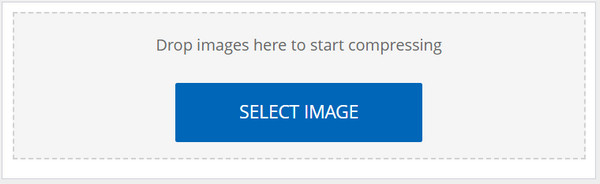
Krok 2.Úroveň ovládejte přesunutím posuvníku a kliknutím na tlačítko "Komprimovat" vygenerujte novou velikost. Proveďte dávkovou kompresi importováním více obrázků. Po dokončení klikněte na tlačítko "Stáhnout" pro uložení výstupů.
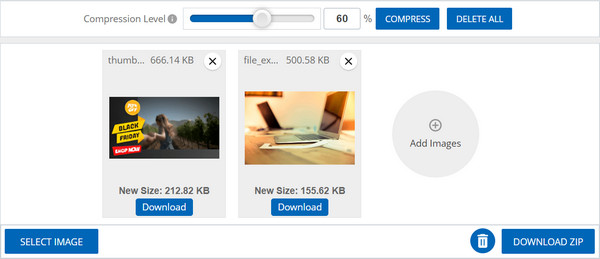
3. Změňte velikost pixelu
ResizePixel je jednoduchý online nástroj, který zmenší velikost obrázku na 50/100 KB. Ale na rozdíl od svého jednoduchého rozhraní poskytuje nastavení pro manipulaci s poměrem stran změnou šířky a výšky souboru. Kromě toho nejnutnějšího mohou uživatelé používat také další nástroje, jako je změna velikosti, oříznutí, zrcadlení a další. Podívejte se na níže uvedenou ukázku, jak používat ResizePixel.
Krok 1.Na webové stránce ResizePixel kliknutím na tlačítko Odeslat obrázek otevřete a vyberte fotografii. Po nahrání změňte poměr stran obrázku. Případně přepněte na možnost % a změňte velikost souboru v procentech.
Krok 2.Kliknutím na tlačítko "Změnit velikost" vygenerujete novou výstupní velikost. Poté klikněte na tlačítko „Přejít ke stažení“ v pravém dolním rohu webu. Importujte další fotografii stisknutím tlačítka "Nahrát novou".
Část 2: 2 nástroje pro zmenšení obrázku na 20/50/100 kB [Windows/Mac]
Pokud neustále potřebujete zmenšit velikost obrázku v KB, tento příspěvek doporučuje dva nástroje pro stolní počítače pro Windows a Mac. Pro profesionální a efektivní kompresi si prohlédněte dva programy, které stojí za to vyzkoušet.
1. Photoshop
Adobe Photoshop je profesionální editor fotografií s metodou zmenšení velikosti obrázku na 100 KB, 50 KB nebo ještě menší. Protože je multiplatformní, můžete si jej stáhnout na Windows, Mac a Linux. Nabízí několik možností, jak zvětšit nebo zmenšit velikost souboru a zároveň můžete optimalizovat kvalitu. Pokud nejste obeznámeni s Photoshopem a jeho náročnou křivkou učení, postupujte podle níže uvedených kroků změnit velikost obrázků ve Photoshopu.
Krok 1.Otevřete aplikaci v počítači a nahrajte obrázek přetažením ze složky. Po nahrání přejděte do nabídky „Soubor“ a klikněte na tlačítko „Uložit pro web“.
Krok 2.Když se zobrazí dialogové okno, vyberte výstupní formát, kvalitu a další nastavení. Kliknutím na tlačítko „Uložit“ použijete všechny změny a uložíte komprimovaný obrázek do zařízení.
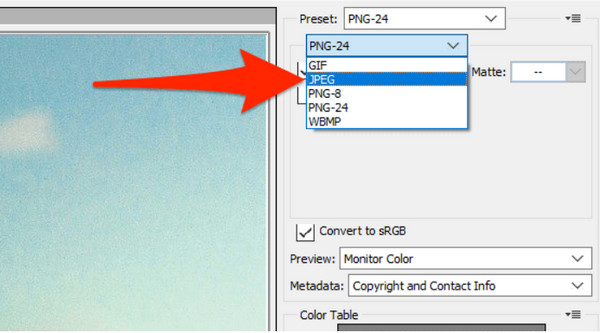
2. Náhled na Macu
Pokud používáte Mac, je nejlepší použít Náhled ke zmenšení velikosti obrázku na 100 kB. Je to výchozí prohlížeč fotografií a poskytuje funkce pro úpravy, jako jsou nástroje pro kreslení a změna velikosti obrázků. Na rozdíl od Photoshopu je Preview uživatelsky přívětivý a zdarma k použití, ale bohužel je dostupný pouze pro verze Mac.
Krok 1.Otevřete Finder a vyberte obrázek, který chcete komprimovat. Po otevření fotografie v Náhledu přejděte do nabídky „Nástroje“ v horní liště nástrojů a zvolte „Upravit velikost“.
Krok 2.Podle toho použijte měrnou jednotku. Možnosti zahrnují změnu velikosti obrázku podle pixelů, palců a procent. Klepnutím na tlačítko "OK" použijete všechny změny.
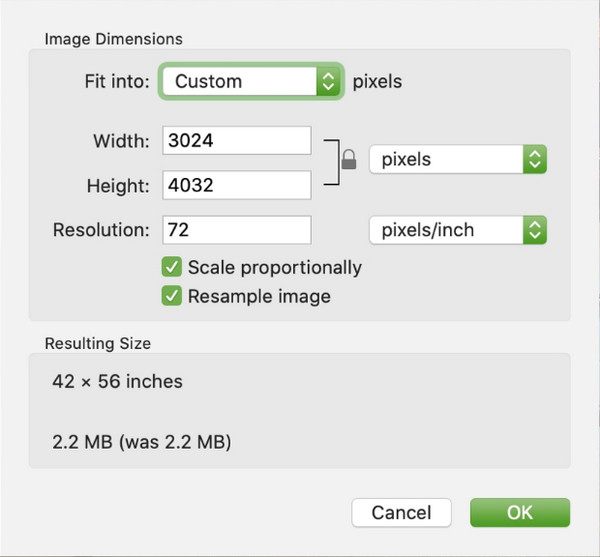
Část 3: Časté dotazy o zmenšení velikosti obrázku v kB
-
Zmenší oříznutí fotografie velikost souboru?
Ano, oříznutí některých částí obrázku může zmenšit velikost souboru. Pamatujte však, že oříznutí znamená více šumu nebo digitálního zrna, když je fotografie zvětšena na původní velikost. Stále se tedy doporučuje používat kompresor obrazu ke zmenšení velikosti souboru bez ztráty přílišné kvality.
-
Jak funguje zmenšení velikosti souboru obrázku?
Kompresor nebo redukce obrazu je nástroj, který minimalizuje velikost souboru fotografie na bajty, aniž by došlo ke zhoršení kvality obrazu pod standard. Tento proces pomáhá sdílet fotografie se sociálními aplikacemi, které mají omezení velikosti souboru, a dokonce šetří místo na zařízení komprimací všech vysoce kvalitních obrázků.
-
Jak zmenšit velikost obrázku v kB v chytrých telefonech?
Online kompresory obrázků jsou k dispozici v prohlížeči vašeho mobilního zařízení. Ale můžete také nainstalovat aplikace, abyste zmenšili velikost souboru. Vyzkoušejte Video & Image Compressor Size, JPG Converter Image, Compress Image Size v KB & MB a Photo Compressor Resizer. Tyto aplikace jsou k dispozici na App Store a Google Play.
Závěr
Nyní můžete snadno sdílet obrázky online v té nejlepší kvalitě změnit velikost fotografií pro Instagram, Facebook, Reddit a další webové stránky! Dozvědět se více o zmenšení velikosti obrázku v kB umožňuje komprimovat obrázky pomocí výchozího nástroje na vašem zařízení nebo online kompresorů. Použijte AnyRec Free Image Compressor Online pro efektivnější a profesionálnější kompresor pro zmenšení velikosti obrazu na 20, 30, 40, 50 100 KB bez registrace!
